Berikut ini tutorial cara merubah warna rambut dengan GIMP.
Langkah pertama adalah membuat layer baru dengan blending mode Overlay untuk menampung warna rambut. Kemudian fill layer tersebut dengan warna rambut yang kita inginkan.
Selanjutnya berikan layer mask untuk menyembunyikan warna rambut tersebut.
Gunakan paintbrush untuk menghapus bagian dari layer mask pada rambut sehingga warna rambut akan nampak.
Berikan filter gaussian blur agar warna rambut terlihat lebih alami.
Dan terakhir gunakan eraser tool untuk merapihkan bagian-bagian tertentu.
Langkah pertama adalah membuat layer baru dengan blending mode Overlay untuk menampung warna rambut. Kemudian fill layer tersebut dengan warna rambut yang kita inginkan.
Selanjutnya berikan layer mask untuk menyembunyikan warna rambut tersebut.
Gunakan paintbrush untuk menghapus bagian dari layer mask pada rambut sehingga warna rambut akan nampak.
Berikan filter gaussian blur agar warna rambut terlihat lebih alami.
Dan terakhir gunakan eraser tool untuk merapihkan bagian-bagian tertentu.
1. Buka Foto Ke Dalam GIMP
Pilih File>Open, browse lokasi foto Anda kemudian double klik foto untuk membukanya. Foto untuk keperluan tutorial GIMP ini diambil dari situs Pixabay.
Buka foto ke dalam GIMP.
2. Buat Layer Baru
Buat layer baru dengan memilih Layer>New Layer. Klik radion button transparency, beri nama layer kemudian klik tombol OK.
Buat layer baru.
3. Pilih Warna Foreground Untuk Warna Rambut
Klik kotak foreground color kemudian silahkan Anda pilih warna rambut yang diinginkan.Klik kotak foreground color untuk memilih warna.
Pilih warna foreground color.
4. Fill Layer Dengan Warna Foreground
Pilih Edit>Fill with FG color. Kemudian ubah blending modenya menjadi Overlay.Fill layer dengan warna foreground.
5. Buat Layer Mask (Black Full Transparency)
Pilih Layer>Mask>Add layer mask. Pilih Black (full transparency) kemudian klik OK.
Buat layer mask.
6. Ubah Warna Foreground Ke Putih
Klik icon kecil pada kotak foreground/background color hingga warna foreground menjadi berwarna putih.Ubah warna foreground ke warna putih.
7. Pilih Soft Paintbrush Tool
Klik icon paintbrush tool dan pilih softbrush. Klik pada kotak layer mask untuk memastikannya aktif.
Klik icon paintbrush tool.
Klik kotak layer mask dan pilih softbrush.
8. Sapukan Paintbrush Ke Seluruh Rambut
Sapukan mouse ke seluruh rambut untuk membuka warna merah yang tertutup layer mask.Sapukan brush ke seluruh rambut.
9. Terapkan Filter Gaussian Blur
Agar warna lebih natural, kita akan memberikan filter gaussian blur. Pilih Filter>Blur>Gaussian Blur.
Isikan nilai blur yang Anda inginkan kemudian klik OK.
Gambar: Terapkan filter gaussian blur.
10. Hapus/ Rapihkan Dengan Eraser Tool
Rapihkan menggunakan Eraser tool. Klik icon Eraser Tool kemudian sapukan pada warna-warna rambut yang tidak dikehendaki.
Eraser Tool.
Berikut ini foto original:
Foto original.
Dan berikut ini foto setelah diedit:
Tutorial Cara merubah warna rambut GIMP.
Tutorial GIMP lainnya:



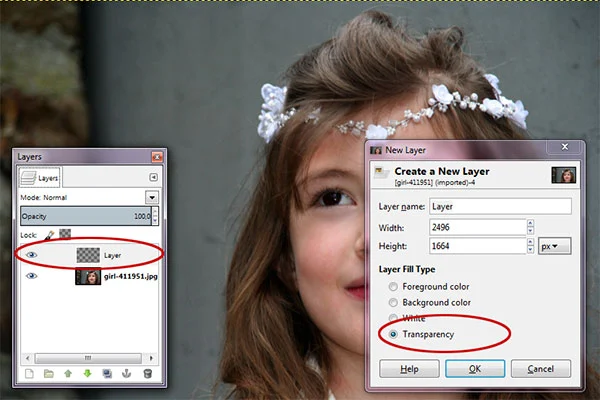
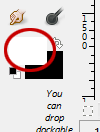


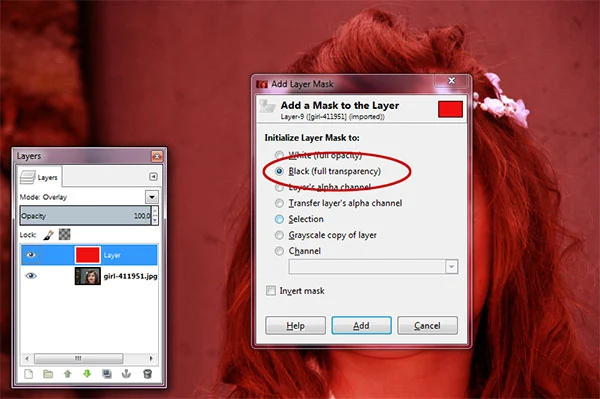

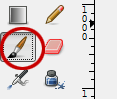

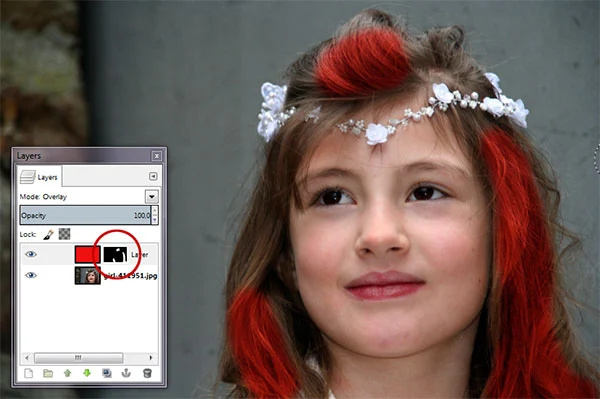
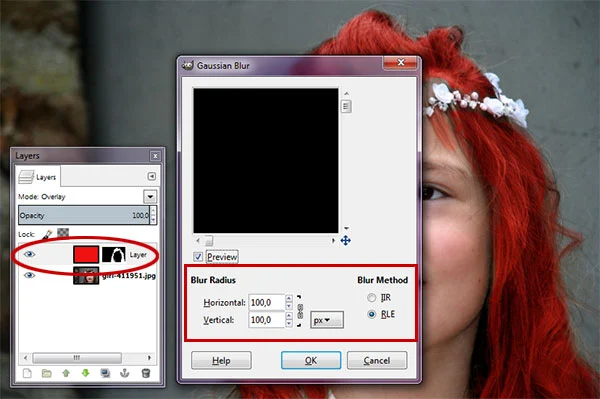
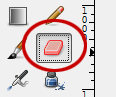


Tidak ada komentar:
Posting Komentar